Magento 2
Importante
Tipo de integração: API Mundipagg
Versões compatíveis:
- Magento >= 2.1
- PHP >= 7.1
- Checkout padrão Magento
Visão Geral
O Magento 2 é a nova plataforma Magento para e-commerce open source (de código aberto), desenvolvida na linguagem PHP e distribuída livremente no site da empresa e na comunidade de desenvolvedores que trabalha para aprimorar e acrescentar novos recursos ao sistema.
Por ser uma aplicação com código aberto, qualquer pessoa que possuir algum conhecimento de programação pode criar customizações e desenvolver novas funcionalidades para o sistema. Dessa forma, não existem limites para a personalização da plataforma, o que contribui para a sua aceitação no mercado, já que pode atender a qualquer demanda específica de cada cliente.
Desenvolvemos um módulo que integra o Magento 2 a Mundipagg de forma prática e segura, assim não é preciso que seu time de tecnologia desenvolva nenhuma linha de código. Basta instalar e configurar o módulo para usar! Confira na nossa documentação as funcionalidades disponíveis nesse módulo e o passo a passo para utilizá-lo.
Funcionalidades do módulo
Cartão de Crédito:
- Pré-Autorização
- Autorizar e Capturar
- Captura com Delay
- Parcelamento único/por bandeira
- Configurações de parcelamento por bandeira
- Retentativa Multiadquirente
- Instant Buy
Webhooks
Boleto:
- Boleto com registro
- Direcionar banco
- Instruções do boleto
- Vencimento do Boleto
- Conciliação
Multimeios:
- Cartão de Crédito + Cartão
- Cartão de Crédito + Boleto
- Wallet
Multicompradores
Captura pelo Módulo:
- Cancelamento total
- Captura posterior total
Antifraude:
- Valor mínimo
Checkout:
- Transparente
Funcionalidades Betas
Lançamos as funcionalidades: assinaturas, débito e voucher em fase beta. Descrevemos melhor cada uma delas na seção de Nova versão do Módulo Magento, é só descer a página mais um pouquinho.
Integração
Se você ainda não inciou seu cadastro na Mundipagg veja aqui o passo a passo de como criar seu ambiente de teste.
Caso você já seja nosso cliente e já tenha criado sua conta de teste em nosso Dash, você já tem acesso às suas chaves necessárias para configurar seu módulo. O passo a passo acima sinaliza em que local você consegue ter acesso às suas chaves.
Você só terá acesso a suas chaves de produção após a contratação dos nossos serviços junto ao nosso time comercial. Para entrar em contato com o nosso time comercial basta responder algumas perguntas no nosso site e em breve entraremos em contato.
Instalação do módulo
O nosso módulo de pagamentos agora está disponível no Packagist pelo link. Não é mais necessário especificar o repositório.
A instalação do módulo é feita via Composer. Por esse motivo é necessário que o lojista tenha um desenvolvedor do lado dele para ajudar na instalação do módulo.
A forma mais simples de instalação do módulo é escrever:
composer require mundipagg/mundipagg-magento2-module em seu composer.
Depois seguir os comandos a seguir em seu Magento root:
composer update:
./bin/magento setup:upgrade
./bin/magento setup:di:compile
Configurações
Importante
Caso os produtos estejam configurados como Produtos Virtuais é necessário seguir o caminho Stores > Configuration > Sales > Checkout > Checkout Options e setar o campo Display Billing Address on como Payment Page para que seja possível preencher o endereço no checkout.
Bug corrigido na versão 2.2.7 do Magento 2
1 - Para configurar este módulo da MundiPagg, o lojista precisa acessar o seu painel admin do Magento 2 e selecionar a seção Stores.
2 - Dentro da aba Stores, deve-se selecionar a Configuration que está na subcategoria Settings.
3 - Antes de iniciar as configurações do módulo é necessário que sejam setadas duas configurações do espaço do Customer, caminho: Stores > Configuration > Customer > Customer Configuration > Create New Account Options
IMPORTANTE
A plataforma Magento não trata o campo Telefone por default, por isso é necessário que o Lojista customize o campo com uma máscara que devolva a informação do campo nos seguintes possíveis formato:
(xx) xxxxx-xxxx
(xx) xxxx-xxxx
(xx) xxxxxxxxx
(xx) xxxxxxxx
É necessário setar o campo Show VAT Number on Storefront com Yes para que consigamos utilizar o CPF do comprador em registro online de boletos.
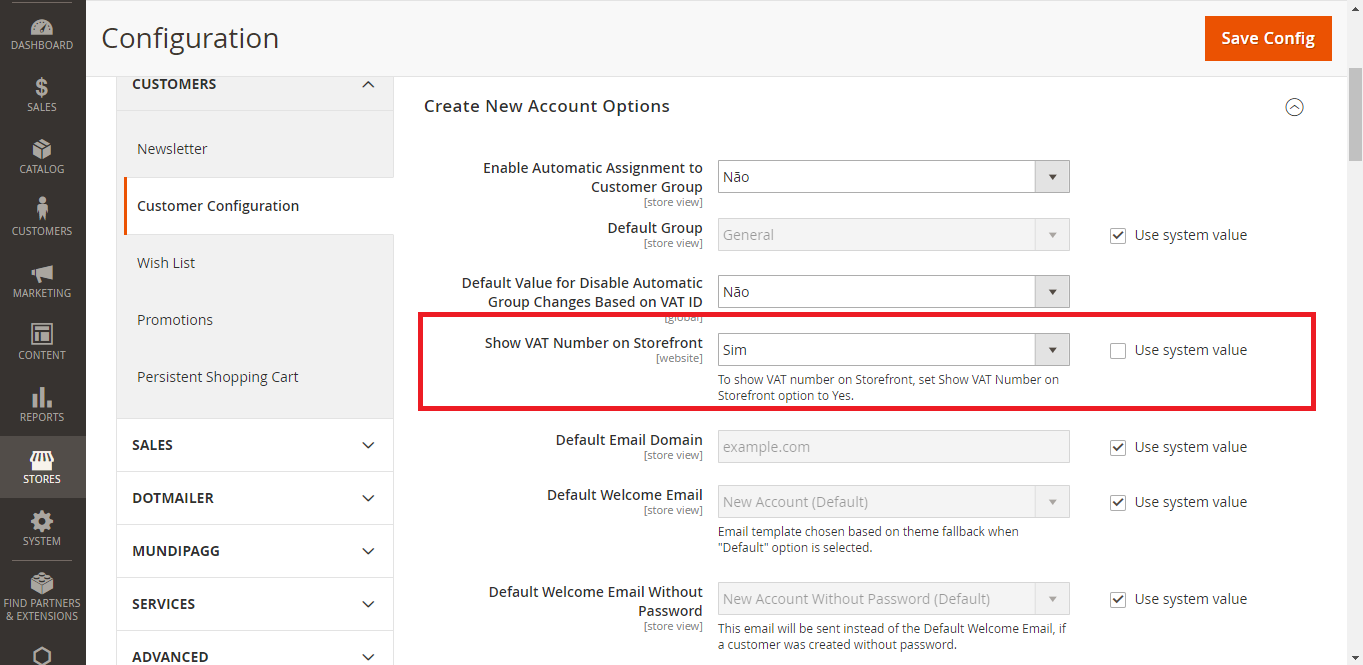
Além disso, na opção Name and Address Options deve ser setado 4 de endereço para se adequar a lógica de endereços brasileira.
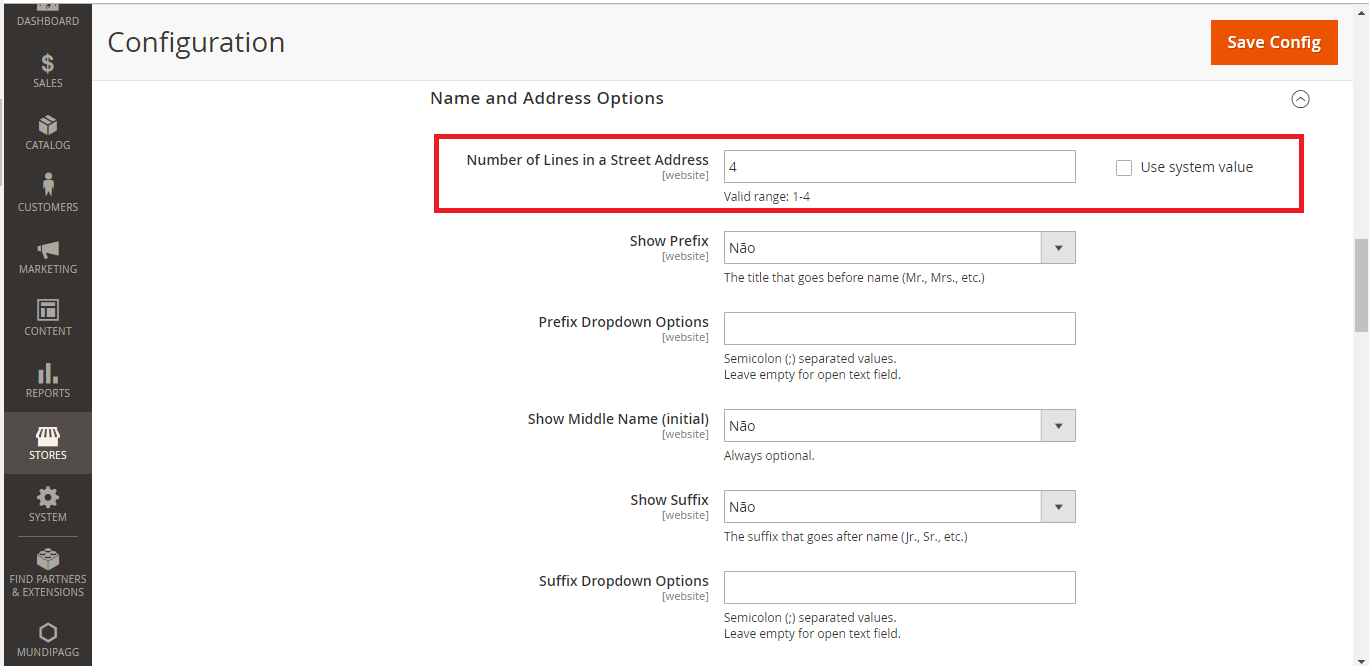
3 - Em seguida, clicar em Sales > Payment Methods.
4 - Ao dar scroll para baixo, encontra-se Other Payment Methods → MundiPagg, onde é possível configurar o módulo.
5 - Na área de Configurações globais é possível configurar as chaves Secret e Public da API, que você tem acesso nas informações de sua conta no Dash da Mundipagg, para os ambientes de Produção e Sandbox. Para configurar as chaves no ambiente de produção deve-se selecionar NÃO no modo Sandbox e inserir as chaves.
6 - Nas Configurações do Cliente é possível personalizar os campos de endereço no checkout.
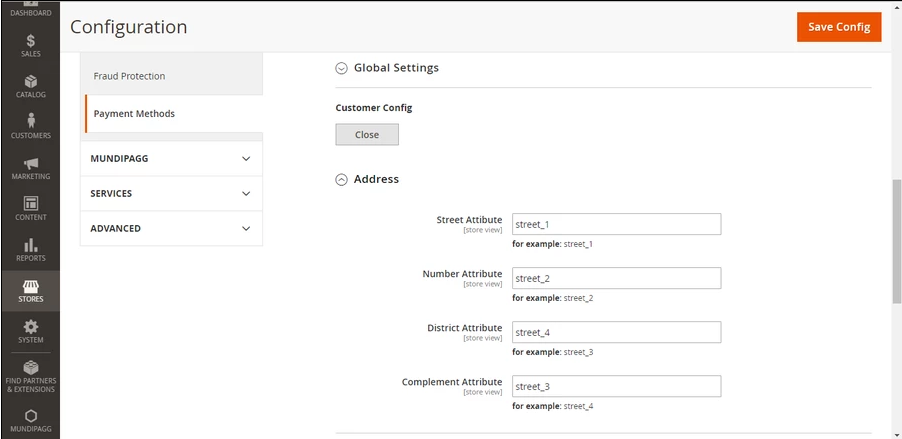
7 - Em Transação MundiPagg devem ser configuradas as customizações de Crédito, Boleto, Antifraude, Multimeios e Multicompradores.
Obs.: Se atentar aos campos que fazem parte de outra categoria de pagamento, como Bank Transfer Payment, que aparece nas configurações, mas como nosso módulo ainda não aceita transferência entre contas, não faz parte das nossas configurações.
8 - Na área Cartão de Crédito é possível habilitar, ou não, as bandeiras aceitas na loja, opções de parcelamento simples ou regras de parcelamento por bandeiras, número máximo e mínimo de parcelas e juros. No caso de habilitar o salvamento de cartão, você permitirá que o comprador realize compras com apenas um click.
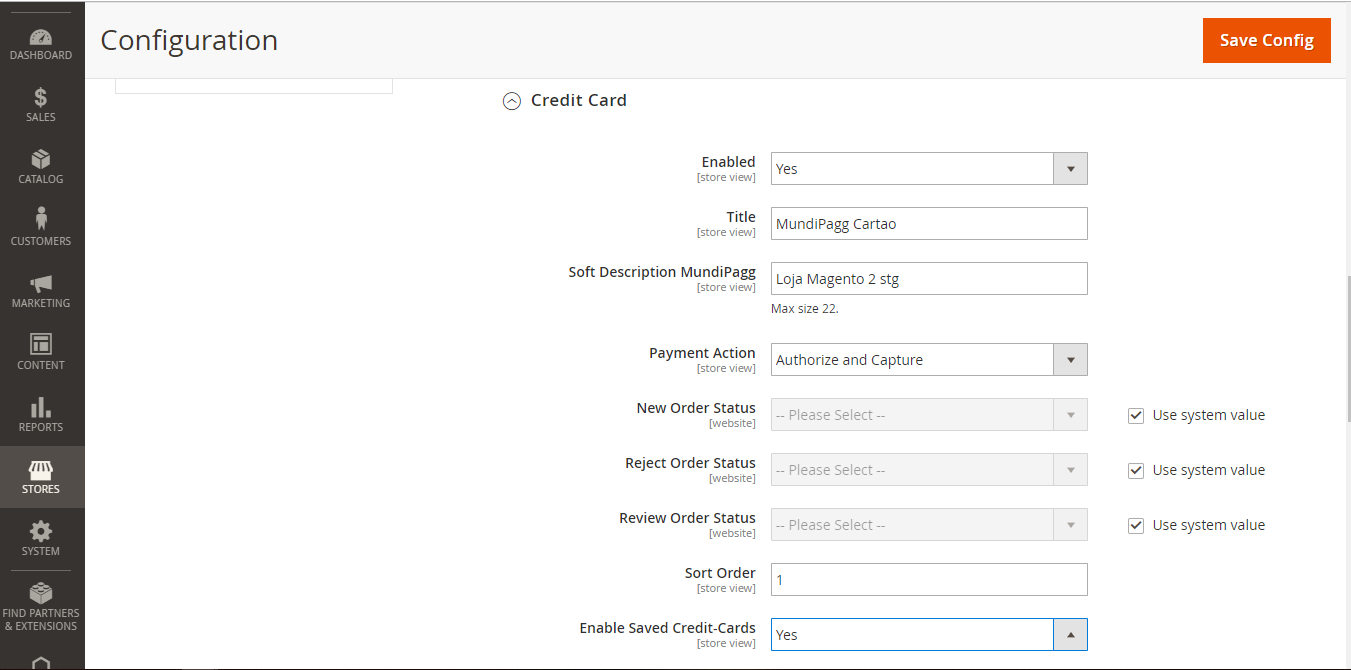
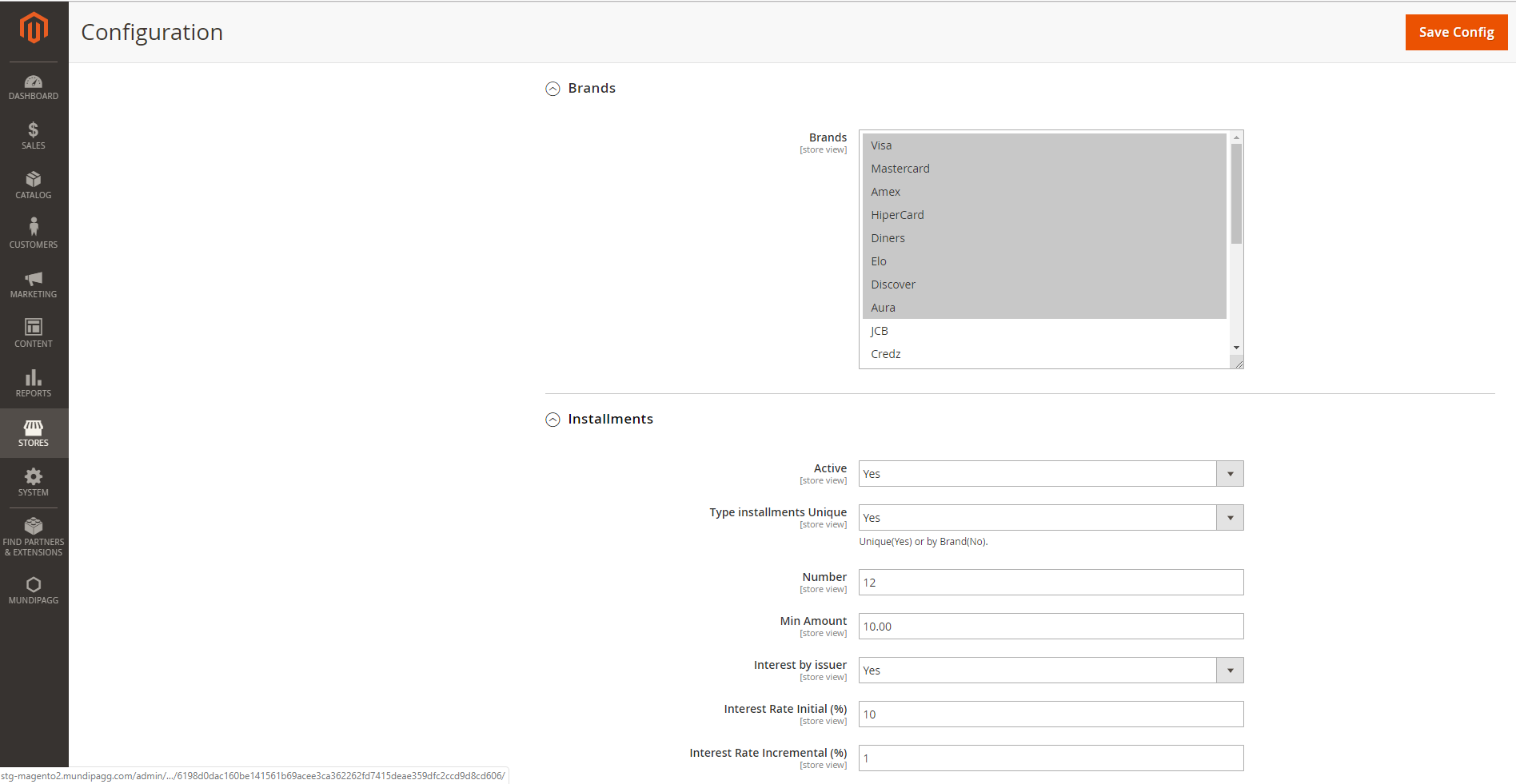
9 - Caso a opção de parcelamento por bandeira seja habilitada, uma árvore de customização é aberta para cada bandeira aceita.
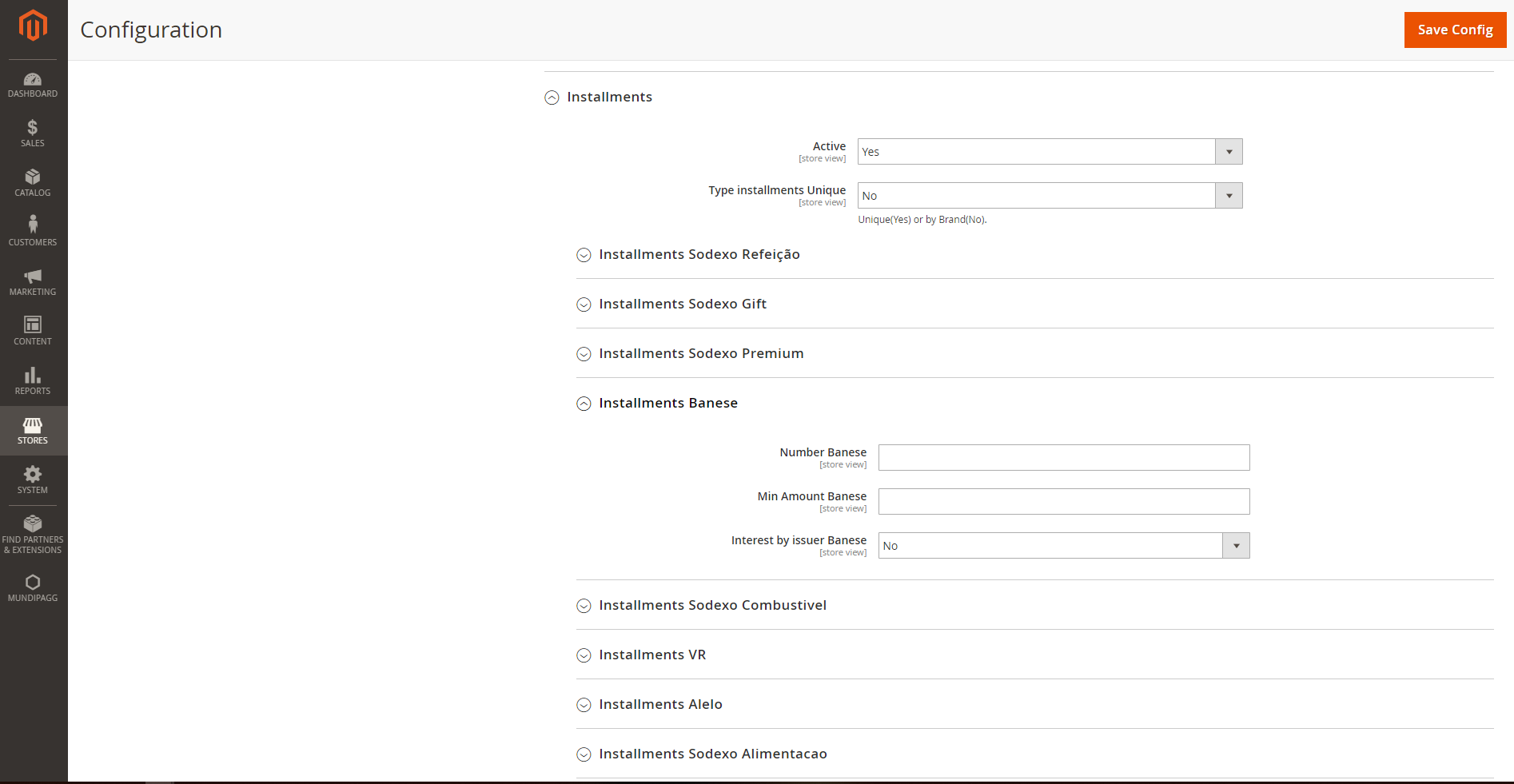
10 - Caso o antifraude esteja habilitado. Para boletos, pode-se habilitar, escolher título, texto no checkout, banco, dias para expiração, estado de um pedido novo e ordem de classificação.
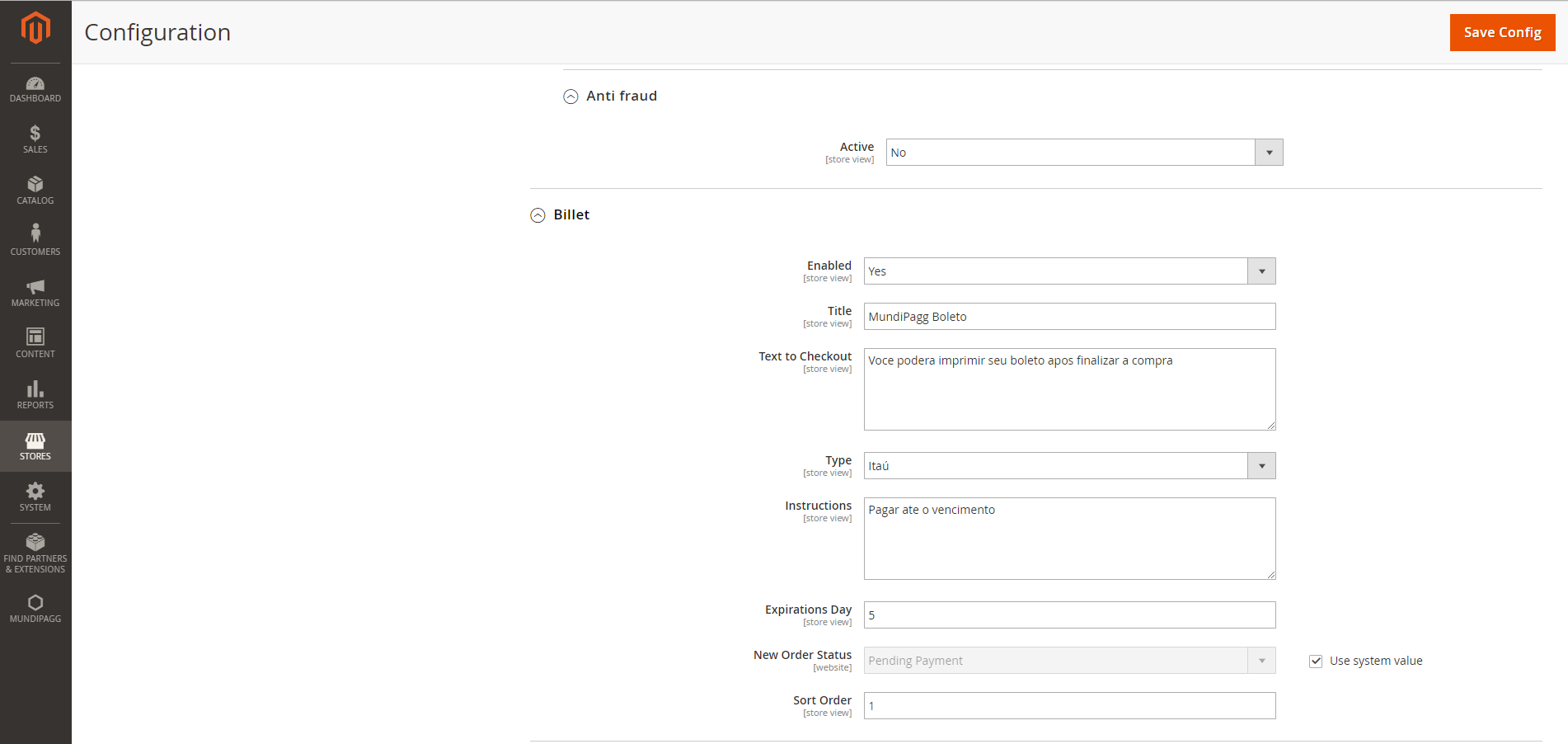
11 - Para ambos os casos de Multimeios é possível habilitar ou não, e ainda definir o título, status de um novo pedido, os critérios de rejeição e revisão de um pedido e a ordem de classificação.
Além disso é possível habilitar ou não a funcionalidade de multicompradores ainda em Transação Mundipagg.

12 - Por fim, para manter a sua plataforma síncrona ao nosso Dash, você precisa assinar os eventos da nossa API. Você deve seguir o seguinte caminho:
- Acessar o Dash da Mundipagg
- Logar em sua conta vinculada a plataforma
- Acesse o espaço configurações no menu lateral
- Acesse o espaço Webhooks
- Clique em "Criar Webhooks"
- No campo URL, utilize a url da sua loja com o seguinte endpoint: rest/default/V1/mundipagg/webhook. Exemplo: https://urldaminhaloja.com/rest/default/V1/mundipagg/webhook
- Marque os eventos que você deseja receber
- Preencha o número máximo de tentavas com o valor 3
- Deixe a opção de habilitar autenticação desablitada
- Salve o cadastramento realizado.
Obs: o módulo da Mundipagg está preparado para tratar eventos do seguinte tipo:
- Pedido
- Cobrança
- Assinaturas
- Faturas
- Planos
Nova versão do módulo Magento 2 - Beta
Lançamos uma nova versão do nosso módulo, contemplando novos meios de pagamentos e funcionalidades.
Instalação da versão beta do módulo:
Para ter acesso a versão beta do módulo basta clicar no link:
https://github.com/mundipagg/magento2/releases/latest
O passo a passo para atualização do módulo na versão beta é um pouco diferente das atualizações anteriores e está explicado no link:
https://github.com/mundipagg/magento2/wiki/Module-installation
Para esse caso será necessário remover as versões anteriores do módulo, limpar o cache e só após isso realizar a instalação do módulo em sua versão beta, também via composer.
Importante
Se você já utiliza nosso módulo atual e deseja testar nossa versão beta, é importante saber que lançamos a nova versão refatorada, o que significa que qualquer adequação que um dia tenha sido feita, terá a necessidade de ser refeita
Funcionalidades do novo módulo:
Cartão de Crédito:
- Pré-Autorização
- Autorizar e Capturar
- Captura com Delay
- Parcelamento único/por bandeira
- Configurações de parcelamento por bandeira
- Retentativa Multiadquirente
- Instant Buy
Cartão Voucher: (novo)
- Autorizar e Capturar
Cartão de débito: (novo)
- Autorizar e Capturar
- Retentativa Multiadquirente
Boleto:
- Boleto com registro
- Direcionar banco
- Instruções do boleto
- Vencimento do Boleto
- Conciliação
Pix
- Gerar pagamento
- Prazo para expiração do QRCode (em segundos)
- Conciliação
Multimeios:
- Cartão de crédito + Cartão de crédito
- Cartão de crédito + Boleto
- Wallet
Multicompradores
Captura pelo Módulo:
- Cancelamento total
- Captura posterior total
Antifraude:
- Valor mínimo
Checkout:
- Transparente
Recorrência (novo):
- Assinatura avulsa
- Planos
Venda Digitada (novo):
- Cartão de crédito
- Boleto
Webhooks
Meios de pagamento - Cartão de débito e voucher:
Funcionalidade beta
Liberada versão beta com os meios de pagamento cartão de débito e voucher
Caso tenha interesse em utilizar os novos meios de pagamento e receber suporte do time de tecnologia da Mundi, entre em contato com seu Comercial ou envie e-mail para [email protected].
Os meios de pagamento irão aparecer no checkout do módulo, como mais uma opção de pagamento.
A configuração dos novos meios de pagamento pode ser feita via painel admin do magento.
Para a primeira versão do meio de pagamento cartão de débito, apenas o modalidade Débito Pinless está sendo contemplado no módulo.
Para entender um pouco mais sobre esse meio de pagamento acesse [Cartão de débito] (https://docs.mundipagg.com/docs/cart%C3%A3o-de-d%C3%A9bito) em nossa documentação.
Configuração dos meios de pagamento voucher e cartão de débito:
Em Transação MundiPagg devem ser configuradas as customizações de Débito e Voucher.
Na área Cartão de débito é possível habilitar, ou não, as bandeiras aceitas na loja.
Na área Voucher é possível habilitar, ou não, as bandeiras aceitas na loja.
Pix
Funcionalidade beta
Liberada versão beta com o meio de pagamento Pix
Caso tenha interesse em utilizar o novo meio de pagamento e receber suporte do time de tecnologia da Mundi, entre em contato com seu Comercial ou envie e-mail para [email protected].
O meio de pagamento irá aparecer no checkout do módulo, como mais uma opção de pagamento.
A configuração do novo meio de pagamento pode ser feita via painel admin do magento.
Para entender um pouco mais sobre esse meio de pagamento acesse [Pix] (https://docs.mundipagg.com/docs/pix-1) em nossa documentação.
Configuração do meio de pagamento Pix:
Em Transação MundiPagg devem ser configuradas as customizações do Pix.
Na área Pix é possível habilitar, ou não, o meio de pagamento e definir o banco que será utilizado e o prazo para expiração do QRCode, em segundos.
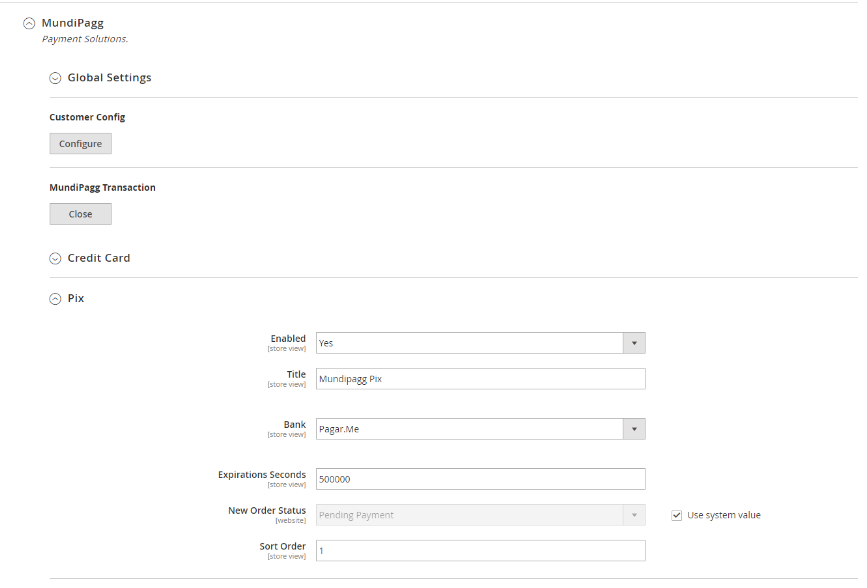
Bancos aceitos para transações de PIX
O meio de pagamento PIX só está disponível para contas configuradas com um gateway específico chamado Pagar.me .
Venda digitada:
Funcionalidade Beta
Liberada versão beta com a funcionalidade Venda digitada.
Caso tenha interesse e utilizar a e receber suporte do time de tecnologia da Mundi, entre em contato com seu Comercial ou envie e-mail para [email protected].
Para utilizar a venda digitada no módulo do Magento 2 é necessário acessar o menu Sales> Orders e selecionar a criação de novo pedido:
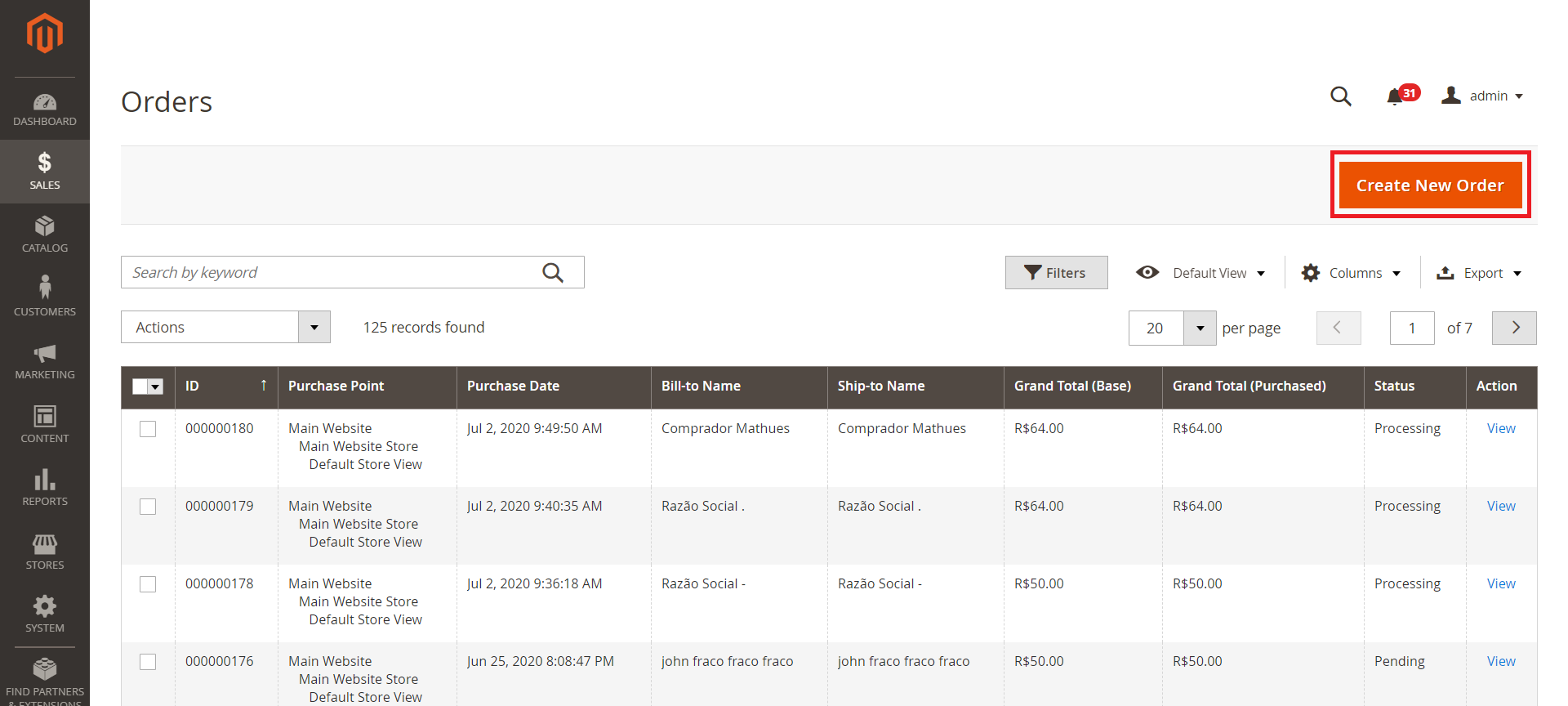
É possível selecionar um comprador previamente cadastrado ou realizar o cadastro de um novo
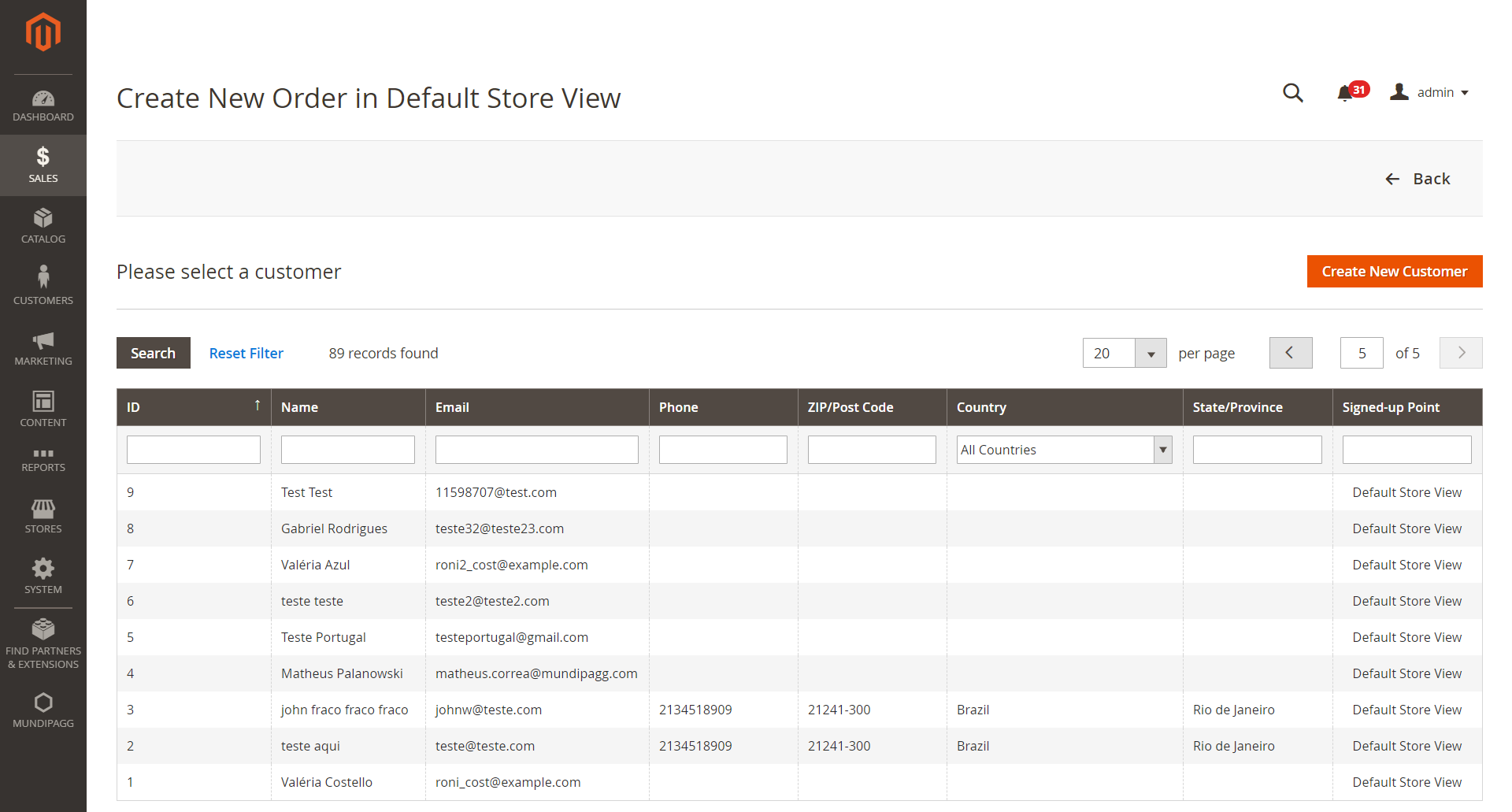
Na seção de pagamentos é preciso seguir alguns passos para pedido seja realizado com sucesso no módulo:
- Primeiramente é necessário selecionar o produto que o cliente deseja adquirir:
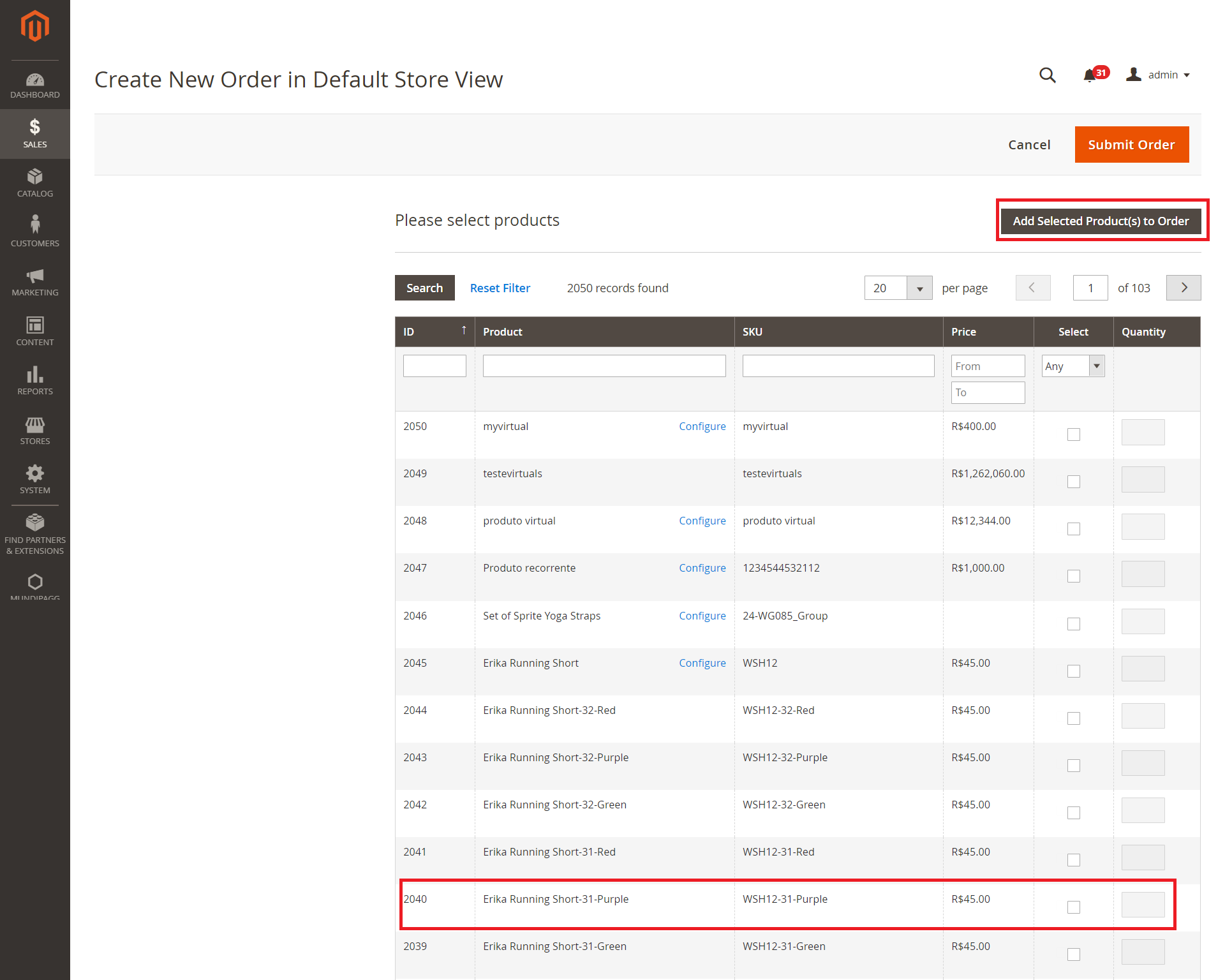
Depois verifique se o endereço do comprador está preenchido e se o mesmo deseja utilizar o endereço de seu cadastro ou adicionar um novo
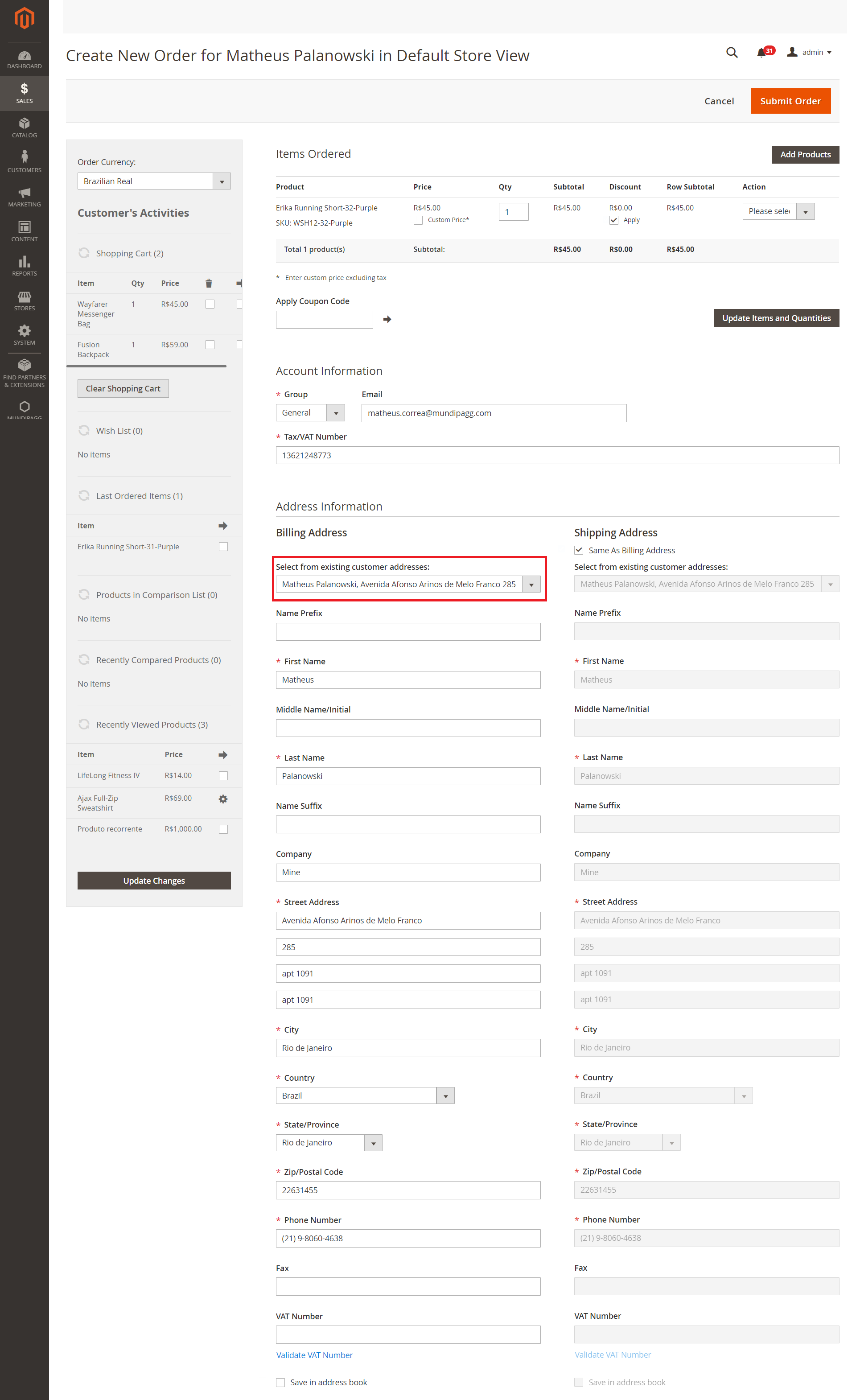
Em seguida é importante selecionar as opções de frete e taxas
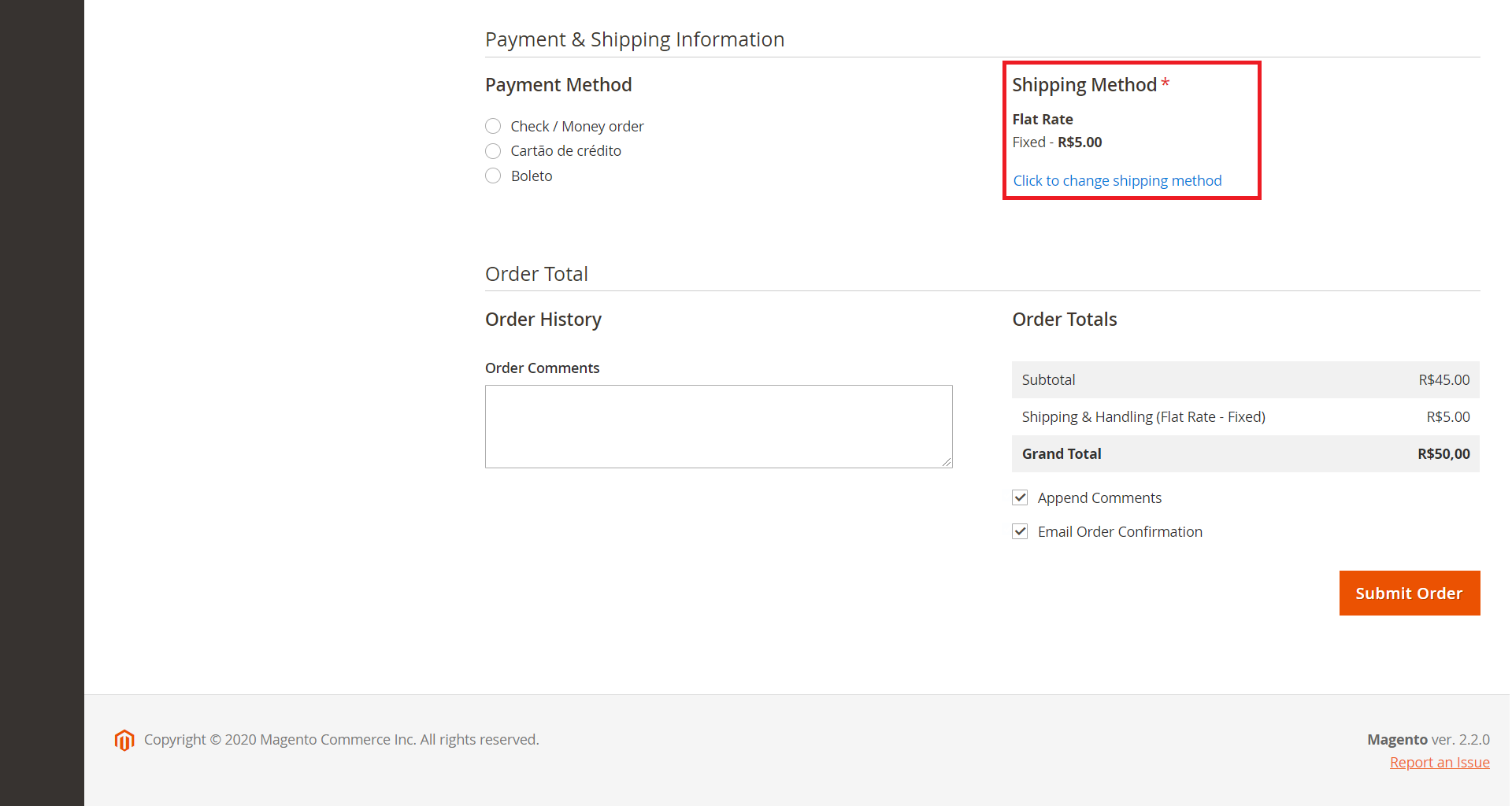
Por fim selecione o meio pagamento desejado:
- Cartão de crédito
- Boleto
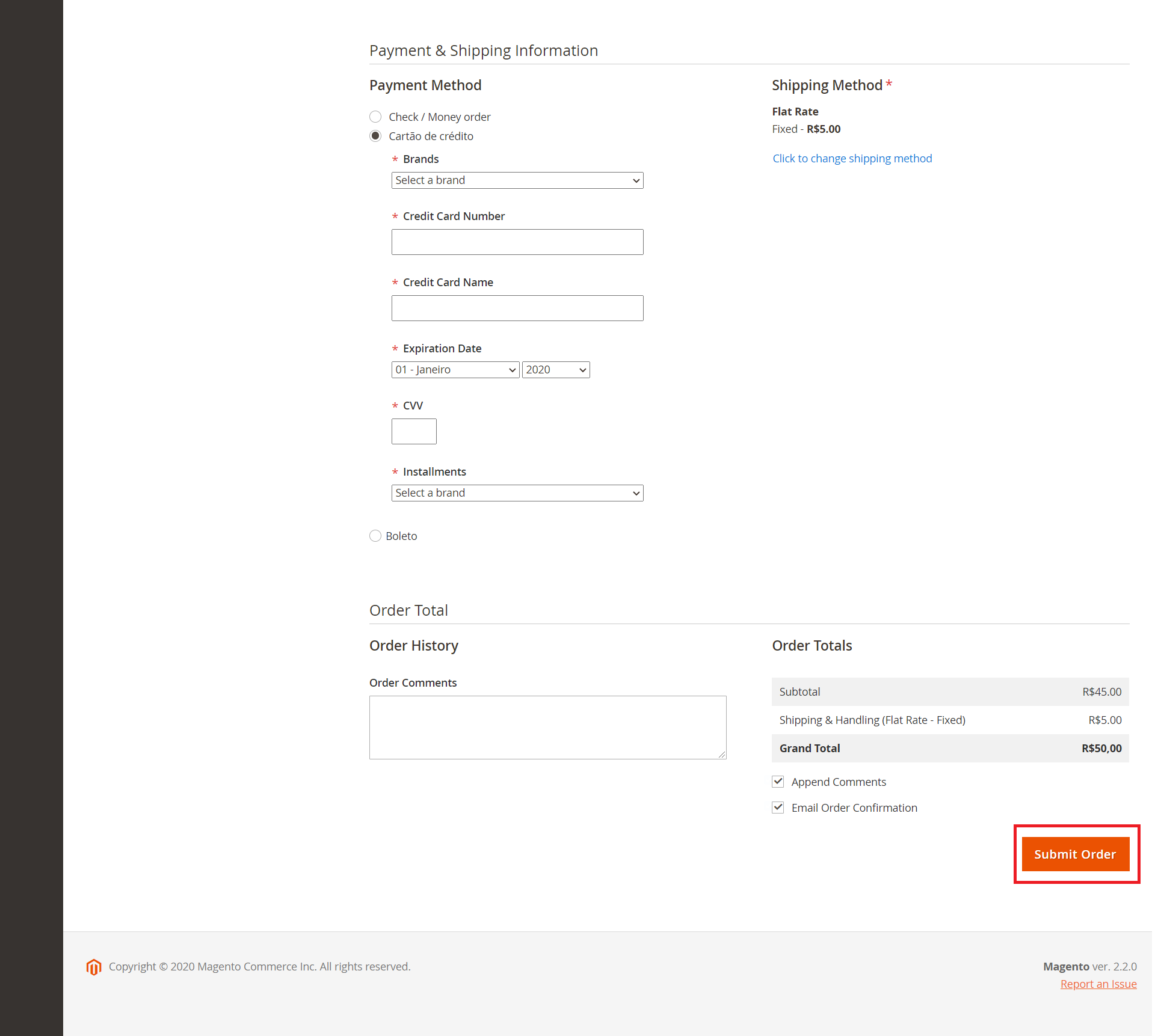
Funcionalidade - Recorrência:
Funcionalidade beta
Liberada versão beta com a funcionalidade recorrência.
Caso tenha interesse e utilizar a recorrência e receber suporte do time de tecnologia da Mundi, entre em contato com seu Comercial ou envie e-mail para [email protected].
A funcionalidade funcionará com base em produtos simples da própria plataforma, em que será possível criar produtos recorrentes com base em produtos já existente na mesma.
E isso, podendo ser via interface Admin do Magento e, também, via API.
Em breve, expandiremos a solução para assinaturas com base em planos também.
Configurações de recorrência:
A primeira coisa que precisa ser feita para utilizar a funcionalidade é a criação de produtos recorrentes com base nos produtos da plataforma e configurá-los.
Em seu painel admin, acesse Mundipagg > Produtos recorrentes:
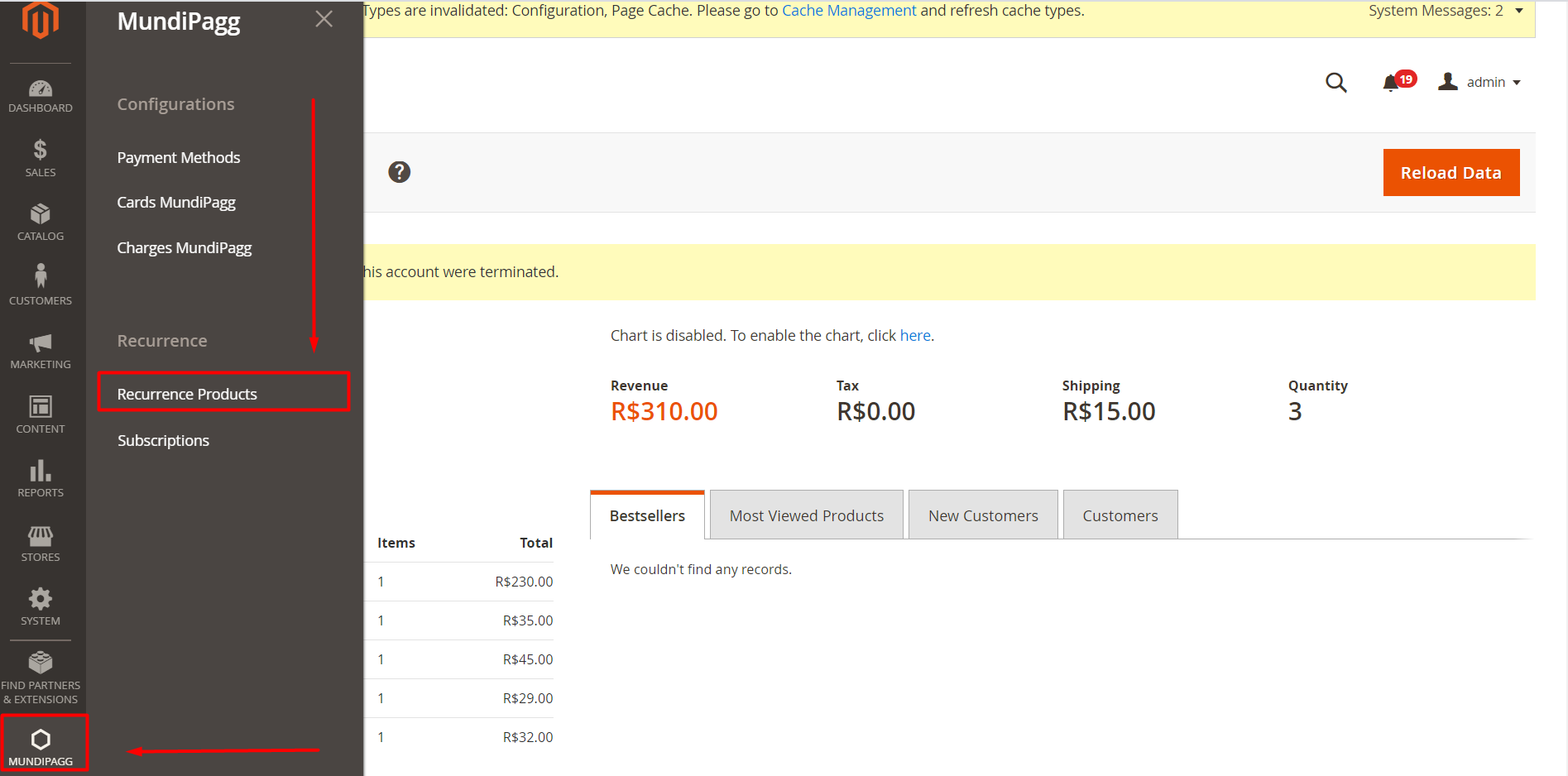
Após isso, clique em Adicionar novo produto recorrente:
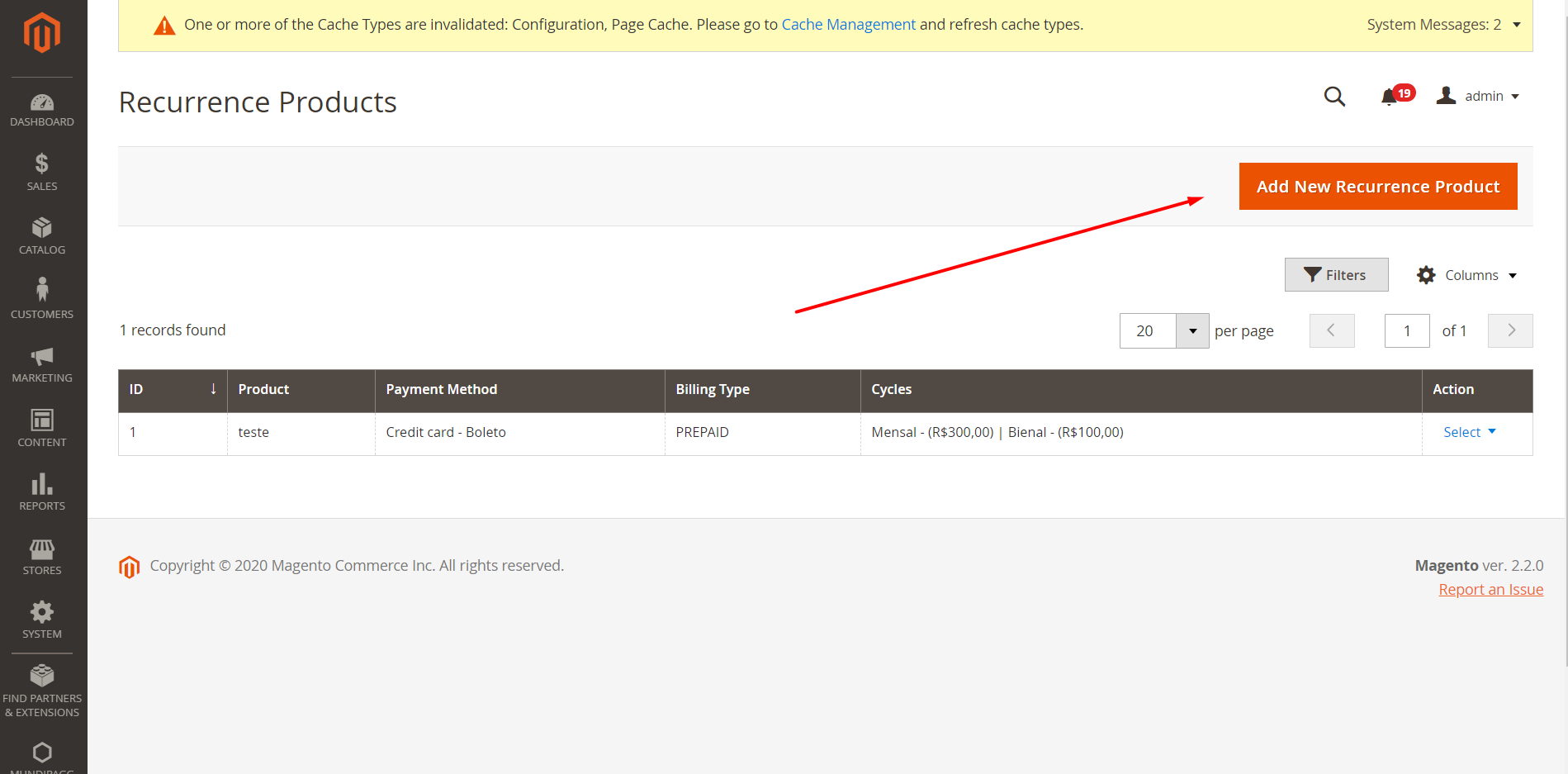
E então, você deverá escolher um produto já existente em sua loja pra torná-lo recorrente também:
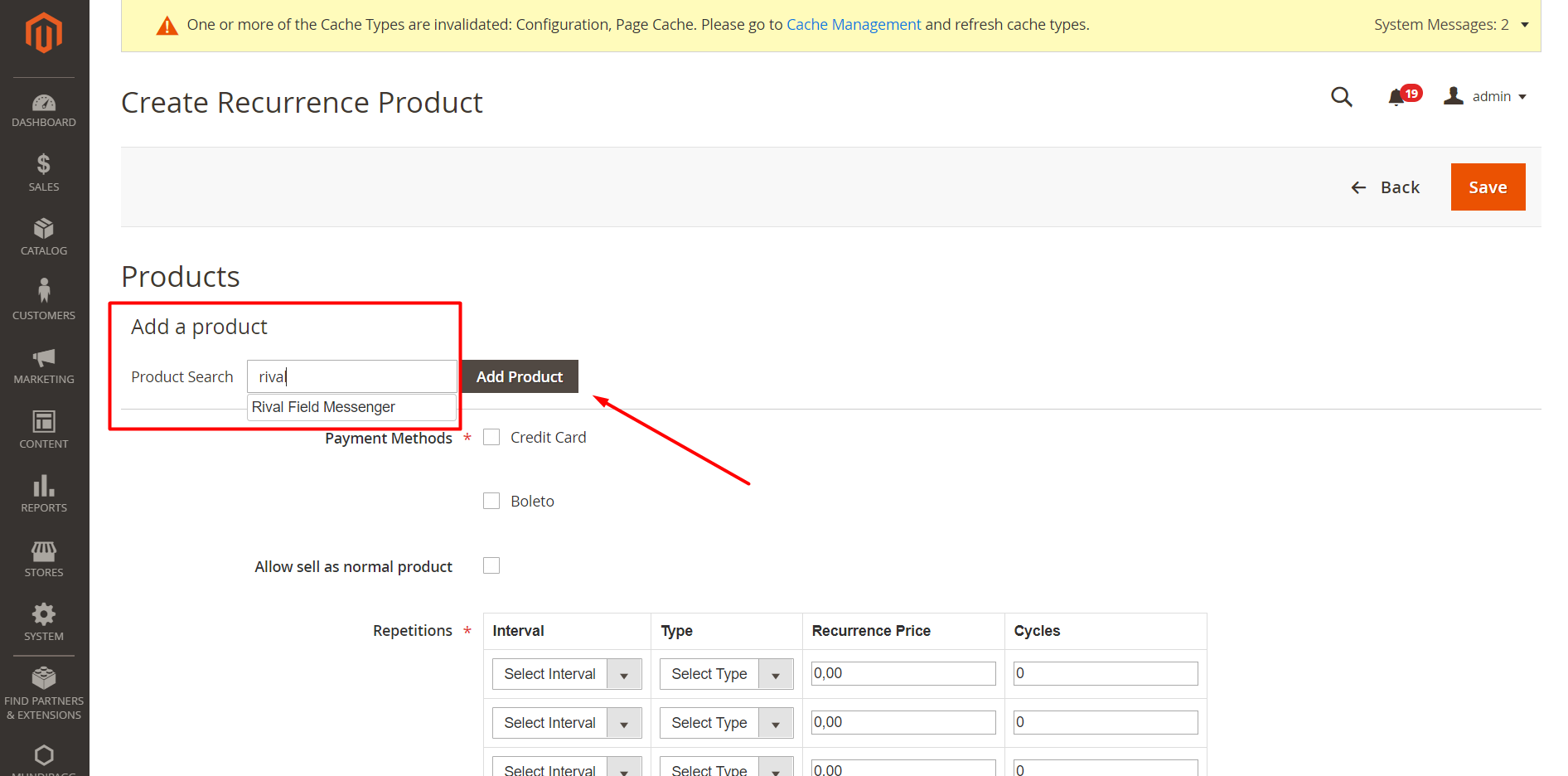
Após isso, basta configurar o seu produto recorrente da forma como entender ser melhor, você poderá:
- Determinar os métodos de pagamento (cartão de crédito ou boleto)
- Permitir ou não o parcelamento
- Permitir que o produto seja vendido como recorrente, normal ou ambos
Além disso, as configurações de repetições:
- Duração do intervalo/período
- Tipo de Intervalo (mensal ou anual)
- Preço recorrente (valor que será cobrado a cada ciclo)
- Quantidade de ciclos que a assinatura terá
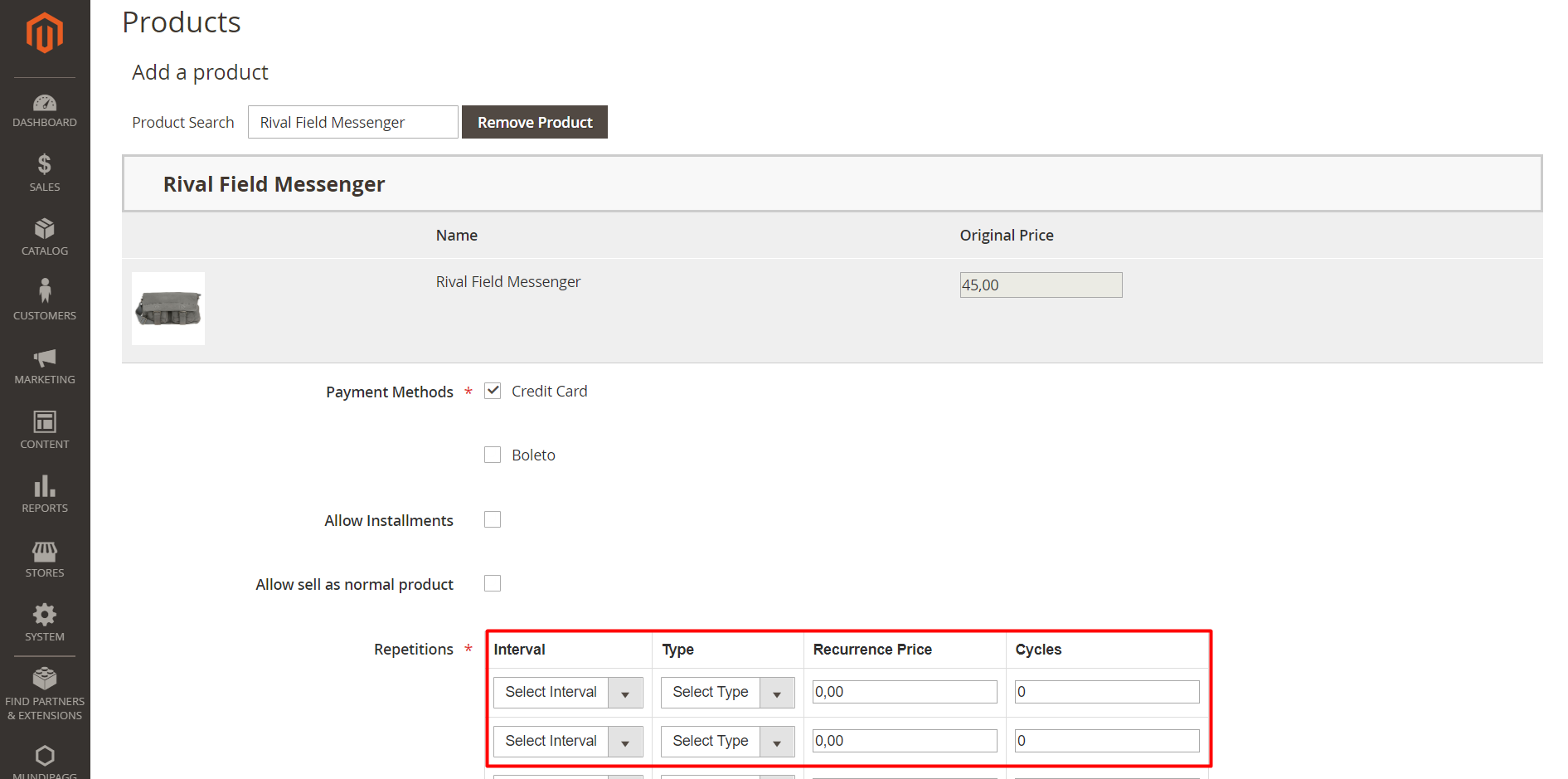
Após isso, seu produto recorrente está criado. Tendo a opção de realizar duas ações:
- Editar o produto
- Deletá-lo
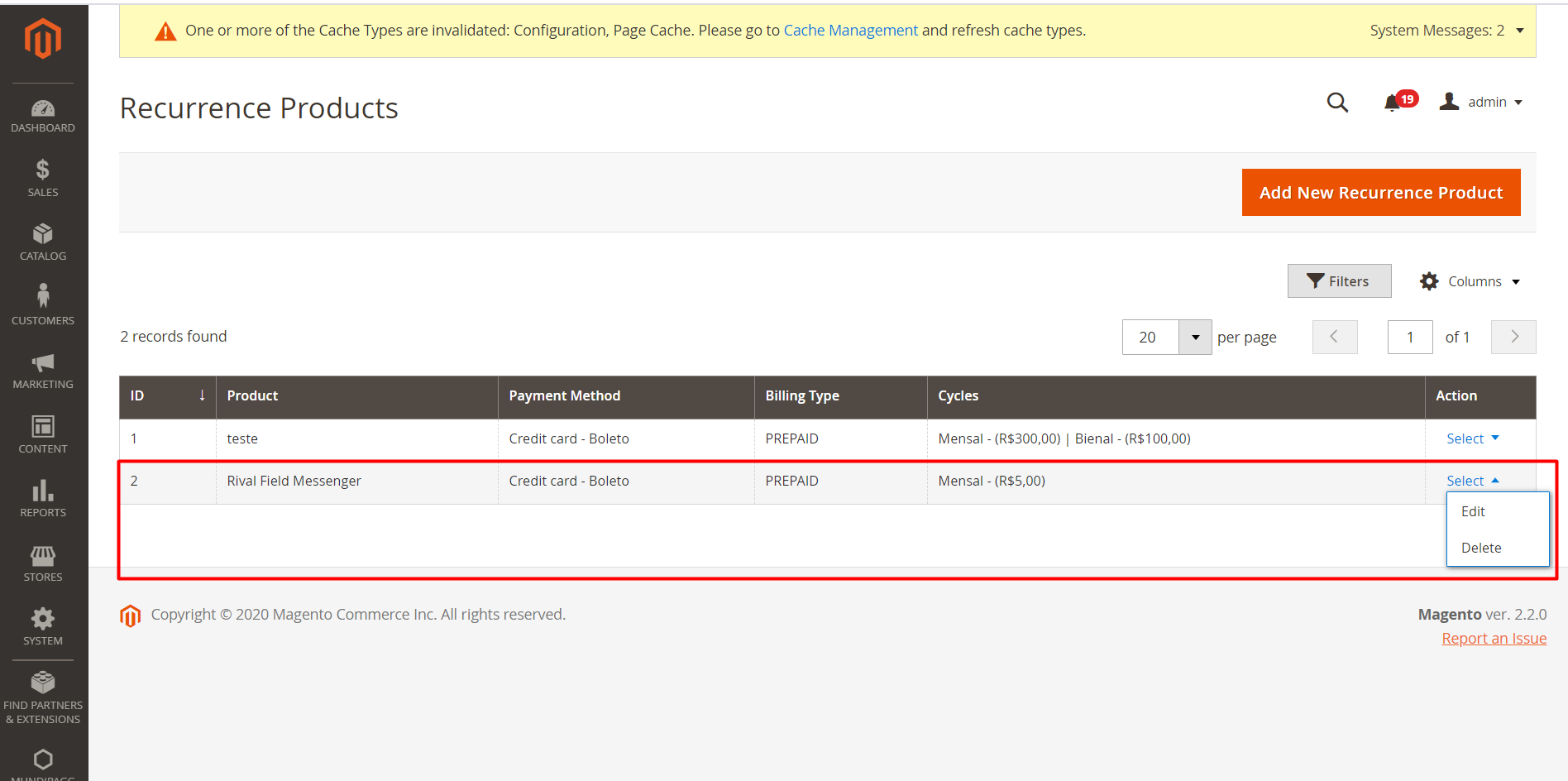
Feitas as configurações do produto recorrente, é possível, também, configurar as regras de recorrência de sua loja. No mesmo local de configurações gerais de pagamento, há também a aba de configurações de recorrência.
Podendo:
- Habilitar ou não recorrência em sua loja
- Demostrar preços recorrentes nos detalhes do produto
- Permitir a compra de produtos recorrentes e produtos normais no mesmo carrinho
- Em caso de negativa, customizar a mensagem de conflito
- Permitir a compra de mais de um produto recorrente no mesmo carrinho
- Em caso de negativa, customizar a mensagem de conflito
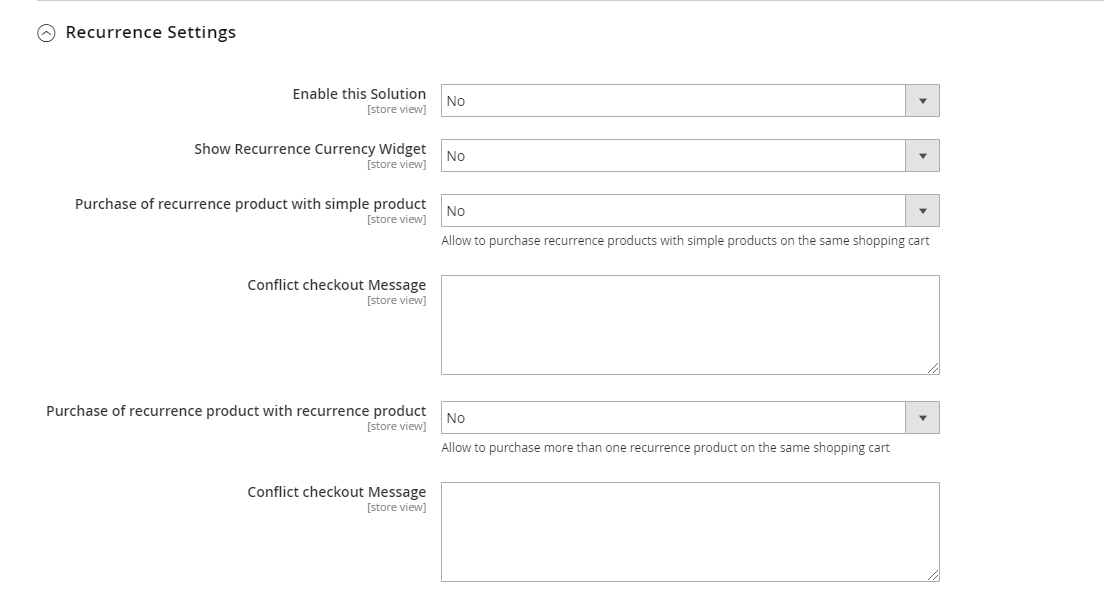
Após todo o passo a passo, seus produtos recorrentes estarão disponíveis para serem comprados. E quando comprados, aparecerão na espaço Mundipagg > Assinaturas:
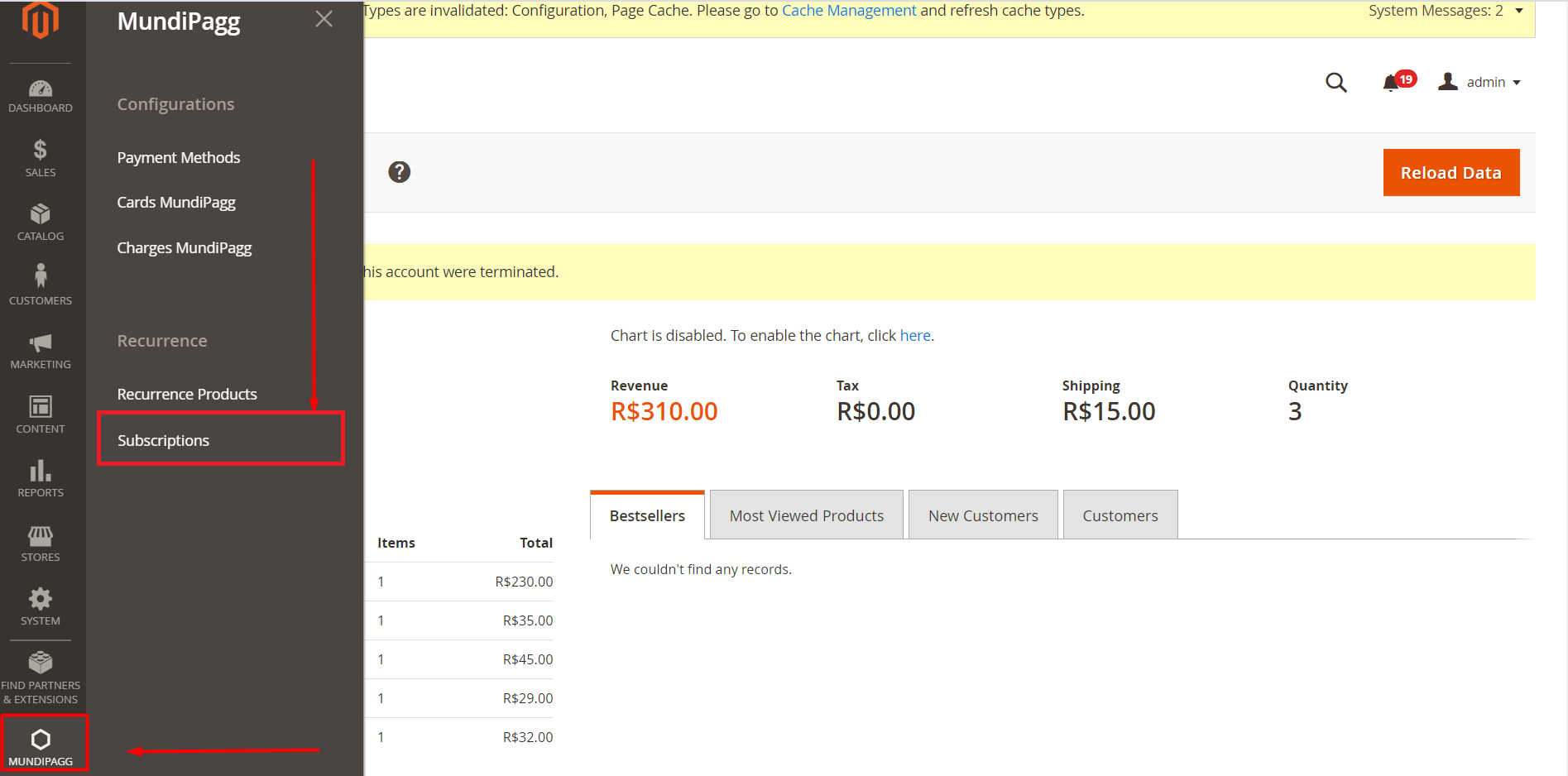
Podendo te dar acesso as faturas relativas a esta assinaturas e a ação de cancelamento da assinatura:
Obs.: dentro das faturas relativas a uma assinatura, também é possível realizar o seu cancelamento

Interagindo via API
Para otimizar o fluxo de criação de produtos recorrentes e as ações relacionadas a assinatura como um todo, disponibilizamos uma API para que possa ser desenvolvida uma integração e automatizar esses fluxos manuais dependentes da interface da plataforma.
Por isso, desenvolvemos um collection no Postman para que tudo possa ser feito via API. Sendo possível:
- Criar, editar e deletar produtos recorrentes
- Listar e cancelar assinaturas
- Listar e cancelar faturas
- Gerar token de autenticação com a nossa API
Para geração do token e utilizá-lo na autenticação com a nossa API, é necessário utilizar usuário e senha como chaves para geração do token.
A url utilizada será: http://domíniodasualoja/rest/default/V1/mundipagg/recurrence
A collection está disponível no link: https://github.com/mundipagg/magento2/releases/tag/2.0.0-beta
Nome: Magento.2.-.Collection.Recorrencia.Mundipagg
Updated almost 3 years ago